Bir Word belgesindeki tüm tabloları hızlıca seçin
Kutools for Word
Tüm tablo stillerini birleştirmek veya bir Word belgesindeki tüm tabloları aynı anda silmek istediğimizde, tüm tabloları seçmek oldukça kullanışlıdır. Normalde, bunları tek tek manuel olarak seçmek için zaman harcamamız gerekir. Ancak Kutools for Word'un Tabloları Seç işlevi ile, Word'de yalnızca bir tıklamayla tüm tabloları hızlıca seçebiliriz.
Bir Word belgesindeki tüm tabloları tek tıklamayla seçin
Geçerli belgenin bir kısmından tüm tabloları seçin
Word İçin Önerilen Verimlilik Araçları
Kutools for Word: AI 🤖 ile entegre, 100 den fazla gelişmiş özellik sayesinde belge işleme sürenizi %50 tasarruf edin.Ücretsiz İndirme
Office Tab: Word (ve diğer Office araçlarına) tarayıcı benzeri sekmeler getirir, çoklu belge gezintisini basitleştirir.Ücretsiz İndirme
Kutools > Tablolar > Tabloları Seç'e tıklayın. Ekran görüntüsüne bakın:

Bir Word belgesindeki tüm tabloları tek tıklamayla seçin
Belgedeki tüm tabloları seçmek için şu adımları izleyin:
- İmlecinizin herhangi bir tablonun dışında olduğundan emin olun.
- Kutools > Tablolar > Tabloları Seç'e tıklayın.
- Açılan Kutools for Word iletişim kutusunda Tamam düğmesine tıklayın.

Belgedeki tüm tablolar aşağıdaki ekran görüntülerinde gösterildiği gibi seçilecektir.
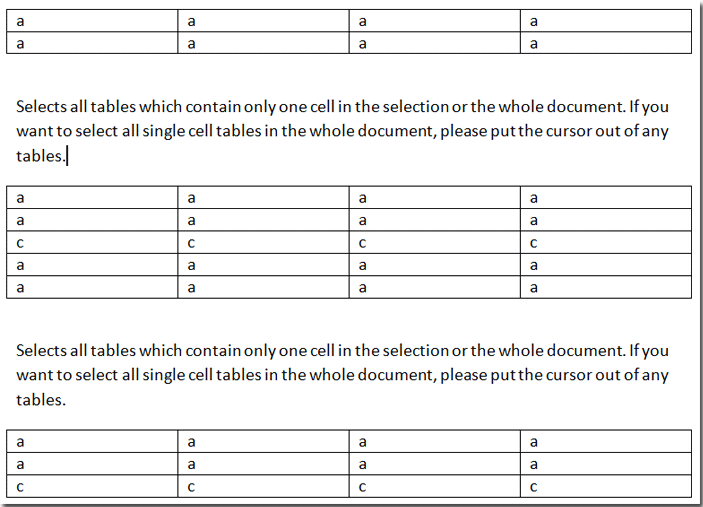 |
 |
Geçerli belgenin bir kısmından tüm tabloları seçin
Eğer sadece belgenin bir bölümündeki tabloları seçmek istiyorsanız şu adımları izleyin:
- Seçmek istediğiniz tabloları içeren belge kısmını seçin.
- Kutools > Tablolar > Tabloları Seç'e tıklayın.
- Açılan Kutools for Word iletişim kutusunda Tamam düğmesine tıklayın.

Seçili aralıktaki tüm tablolar hemen seçilecektir.
 |
 |
İlgili İşlevler
- Word'deki tablolarda hızlıca köşegen başlıkları biçimlendirin ve köşegen metin yazın
- Word'deki tabloların boş satır ve sütunlarını hızlıca kaldırın
- Word'de Tek Satırlı Tabloları Hızlıca Seçin
En İyi Ofis Verimliliği Araçları
Kutools for Word - Word deneyiminizi 100 dikkate değer özellik ile geliştirin!
🤖 Kutools AI Features: AI Assistant / Real-Time Assistant / Süper Parlat (Biçimi Koru) / Süper Çeviri (Biçimi Koru) / AI Redaksiyon / Yapay Zeka Düzeltme...
📘 Belge Uzmanlığı: Sayfaları Böl / Belgeleri Birleştir / Aralığı PDF/TXT/DOC/HTML gibi çeşitli biçimlerde Dışa Aktar / Toplu PDF Dönüştürme...
✏ Metin Düzenleme: Birden fazla Dosyada Toplu Bul ve Değiştir / Tüm Resimleri Yeniden Boyutlandır / Satırları ve Sütunları Tabloyu Çevir / Tabloyu Metne Dönüştür...
🧹 Zahmetsiz Temizlik: Fazla Boşlukları Kaldır / Bölüm Sonlarını Kaldır / Metin Kutularını Kaldır / Bağlantıları Kaldır / Diğer kaldırma araçları için Kaldır grubuna göz atın...
➕ Yaratıcı Ekler: Binlik Ayırıcıları Ekle / Onay Kutuları Ekle / Radyo Düğmeleri Ekle / QR Kodu Oluştur / Barkod Oluştur / Birden fazla Resim Ekle / Daha fazlasını Ekle grubunda keşfedin...
🔍 Hassas Seçimler: Belirli Sayfa / Tabloları / Şekilleri / Başlık Paragraflarını tam olarak seçin / Daha fazla Seç özelliği ile gezinmeyi geliştirin...
⭐ Özel Geliştirmeler: Herhangi bir Aralığa Hızla Git / Tekrarlayan Metni Otomatik Ekle / Belge Pencereleri arasında geçiş yap /11 Dönüşüm aracı...
🌍 40+ Dil Desteği: Kutools'u tercih ettiğiniz dilde kullanın – İngilizce, İspanyolca, Almanca, Fransızca, Çince ve40'tan fazla dil destekleniyor!

✨ Kutools for Office – Tek kurulumda beş güçlü araç!
Şunları içerir: Office Tab Pro · Kutools for Excel · Kutools for Outlook · Kutools for Word · Kutools for PowerPoint
📦 Tüm5 araca tek bir pakette sahip olun | 🔗 Microsoft Office ile sorunsuz entegrasyon | ⚡ Zamanı Kaydet ve anında verimliliği artır
En İyi Ofis Verimliliği Araçları
Kutools for Word - 100+ Word için araçlar
- 🤖 Kutools AI Features: AI Assistant / Real-Time Assistant / Süper Parlat / Süper Çeviri / AI Redaksiyon / Yapay Zeka Düzeltme
- 📘 Belge Uzmanlığı: Sayfaları Böl / Belgeleri Birleştir / Toplu PDF Dönüştürme
- ✏ Metin Düzenleme: Toplu Bul ve Değiştir / Tüm Resimleri Yeniden Boyutlandır
- 🧹 Zahmetsiz Temizlik: Fazla Boşlukları Kaldır / Bölüm Sonlarını Kaldır
- ➕ Yaratıcı Ekler: Binlik Ayırıcıları Ekle / Onay Kutuları Ekle / QR Kodu Oluştur
- 🌍 40+ Dil Desteği: Kutools sizin dilinizde –40'tan fazla dil desteği!

